HOW TO
In ArcGIS Survey123 werden im Editor-Bereich die Domänenwerte anstelle der Beschriftungen angezeigt
Beschreibung
Nach der erneuten Veröffentlichung eines Survey wird in den Attributen einiger Features vorhandener Übermittlungen im Editor-Bereich der ArcGIS Survey123-Website der Wert der Domäne anstelle der Beschriftung angezeigt.
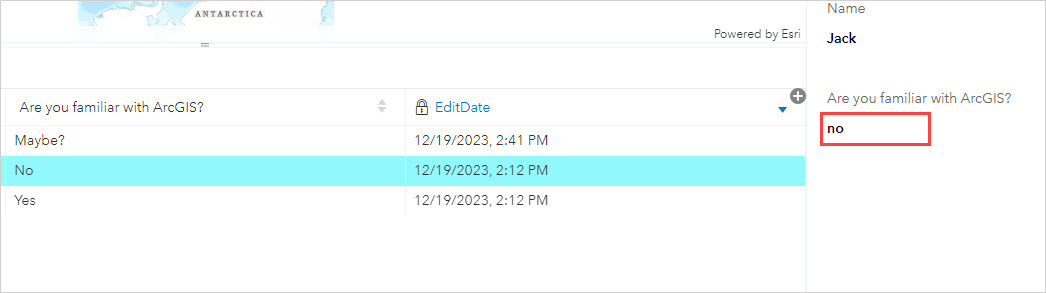
Ursache
- Der Name einer Auswahl wird aus dem ArcGIS Survey123 Connect-XLS-Formular entfernt. Beim Aktualisieren des Formulars wird kein Prompt von ArcGIS Survey123 Connect angezeigt. Vorhandene Übermittlungen mit der entfernten Auswahl führen jedoch zum Auftreten des Problems.
- Die Auswahl wird entfernt und unter einem neuen Namen wieder hinzugefügt. Dadurch werden zwei Domänen mit derselben Beschriftung erstellt. Dies wird in ArcGIS Online nicht unterstützt.
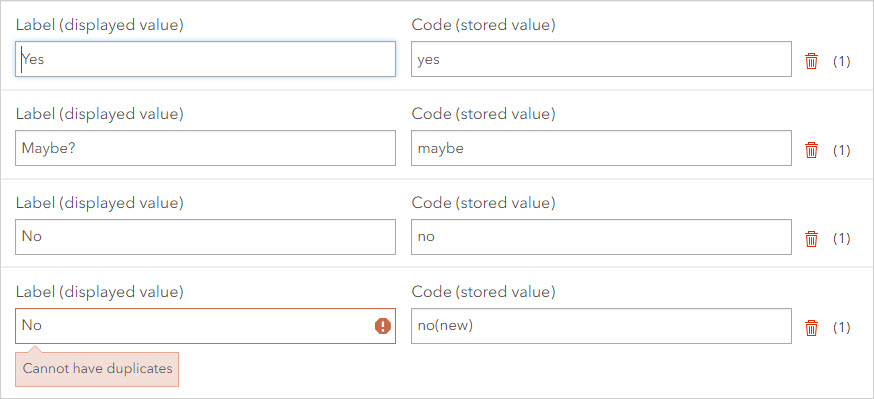
Lösung oder Problemumgehung
Note: In ArcGIS Online, delete the unnecessary value from the list of values before performing any of the workflows. Refer to ArcGIS Online: Edit a list of values for further instructions.
Bearbeiten Sie die Attributtabelle des gehosteten Feature-Layers manuell in ArcGIS Online
Note: This workflow is not practical for a survey with many submissions.
- Melden Sie sich bei ArcGIS Online an.
- Klicken Sie auf Inhalt > Eigene Inhalte.
- Navigieren Sie zum gehosteten Feature-Layer des Formulars, und klicken Sie darauf.
- Klicken Sie auf der Elementdetailseite auf Daten.
- Klicken Sie auf der Registerkarte Daten auf Tabelle.
- Doppelklicken Sie auf die Zelle mit dem falschen Wert, und wählen Sie den aktualisierten Wert aus.
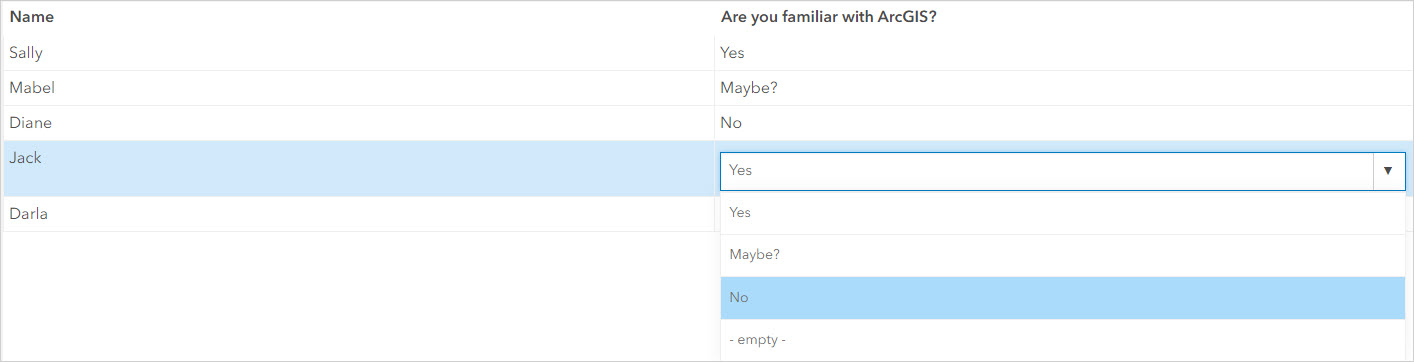
Verwenden Sie das Werkzeug "Feld berechnen" in ArcGIS Pro
- Öffnen Sie ArcGIS Pro.
- Fügen Sie der Karte den Layer hinzu. Weitere Informationen finden Sie unter ArcGIS Pro: Hinzufügen von Daten über den Bereich "Katalog".
- Klicken Sie im Bereich Inhalt mit der rechten Maustaste auf den Layer, und klicken Sie auf Attributtabelle.
- Verwenden Sie das Werkzeug Nach Attributen auswählen, um die Features mit dem falschen Wert auszuwählen.
- Klicken Sie in der Attributtabelle auf Nach Attributen auswählen.
- Klicken Sie im Dialogfeld Nach Attributen auswählen im Feld Ausdruck auf das Dropdown-Menü Feld auswählen, und wählen Sie das Feld mit dem falschen Wert aus.
- Wählen Sie in der Dropdown-Liste die Option ist gleich aus.
- Klicken Sie auf die Dropdown-Liste der Werte, und wählen Sie den falschen Wert aus.
- Klicken Sie auf Übernehmen und dann auf OK.
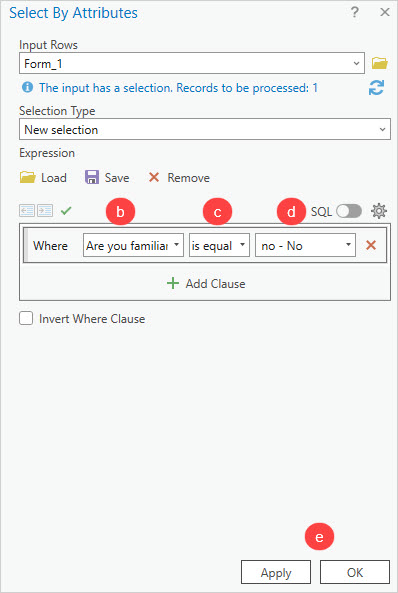
- Verwenden Sie das Werkzeug Feld berechnen, um falsche Werte durch die aktualisierten Werte zu ersetzen.
- Klicken Sie im Dialogfeld Feld berechnen auf das Dropdown-Menü Ausdruckstyp, und wählen Sie SQL aus.
- Geben Sie im Abfrage-Manager den aktualisierten Wert ein, und schließen Sie ihn in einfache Anführungszeichen ein.
- Klicken Sie auf Übernehmen und dann auf OK.
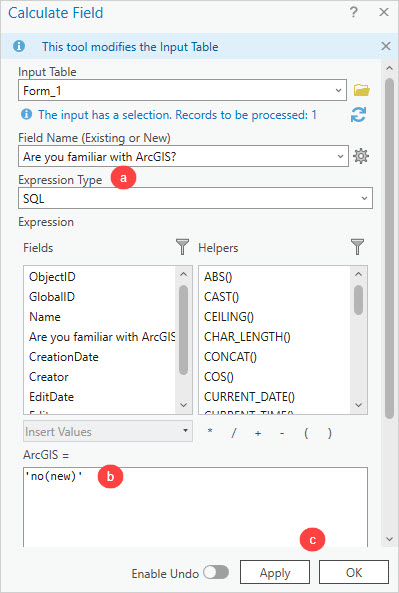
- Überschreiben Sie den Web-Layer in ArcGIS Online. Weitere Anweisungen finden Sie unter ArcGIS Pro: Überschreiben eines Web-Feature-Layers.
Verwenden Sie einen Arcade-Ausdruck in ArcGIS Online
- Melden Sie sich bei ArcGIS Online an.
- Klicken Sie auf Inhalt > Eigene Inhalte.
- Navigieren Sie zum gehosteten Feature-Layer des Survey-Formulars, und klicken Sie darauf.
- Berechnen Sie mit einem Arcade-Ausdruck das Feld. Weitere Informationen finden Sie unter ArcGIS Online: Berechnen von Feldwerten.
- Ändern Sie im Feld Ausdruck den folgenden Ausdruck mit den relevanten Feldern und Werten, um die früheren Übermittlungen durch die aktualisierten Werte zu ersetzen. Fügen Sie eine Else-Anweisung hinzu, um sicherzustellen, dass die Werte für die neuen Übermittlungen intakt bleiben. Andernfalls werden sie als NULL berechnet.
if ($feature.<field>=='<old value>') {
;return "<new value>";
} else {
return $feature.<field>;
}
- Klicken Sie auf Test, um den Ausdruck zu prüfen.
- Klicken Sie auf OK.
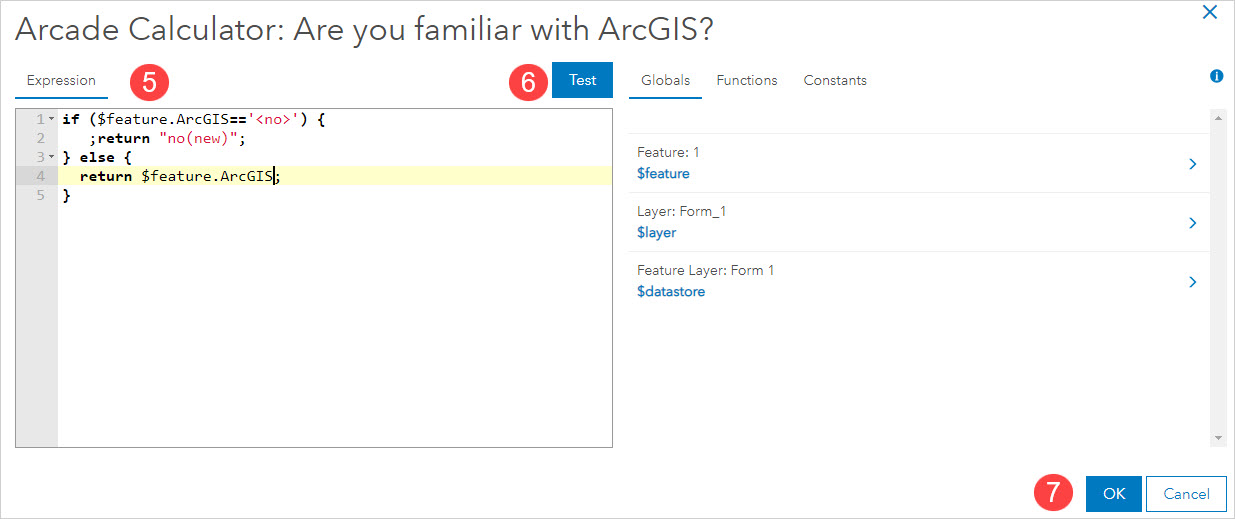
Die folgende Abbildung zeigt den Editor-Bereich, in dem die richtige Beschriftung in der ArcGIS Survey123-Web-App angezeigt wird.
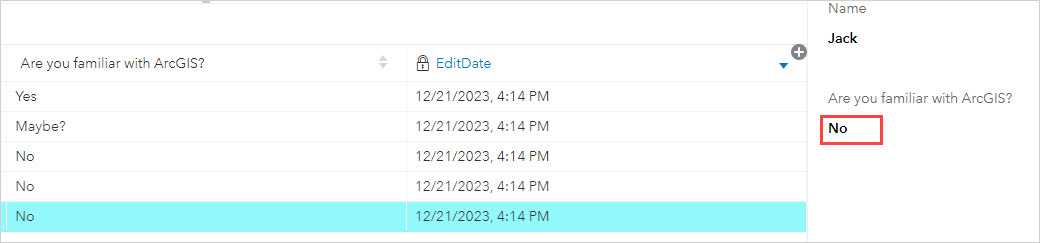
Artikel-ID: 000031608
Unterstützung durch ArcGIS-Experten anfordern
Beginnen Sie jetzt mit dem Chatten

